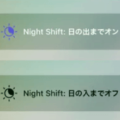無料のイコライザアプリを使えば、iPhoneに元々備わっているイコライザでは出来なかった周波数などの細かいイコライザ設定が出来るようなるのがイコロイザアプリの魅力です。無料のイコライザアプリですが、注意しなければならない点がいくつかあるので紹介します。
この記事の目次
①内部課金のものがある
イコライザアプリ自体は無料でインストールが出来ますが、無料で使える機能が限られていたり、課金しなければ使えない機能が出てくることもあります。さらに、無料で使えていたと思っていても有料に変更になっていたり、自動更新で料金が発生してしまう場合もあります。アプリを利用する前にしっかりと説明文の確認をしてください。
②AppleMusicやSpotifyなどに対応していない
AppleMusicやSpotifyなどサブスクリプションタイプのサービスを利用して音楽を視聴している場合、当該サービスのアプリにイコライザがないと利用ができないことが多くなっているので注意してください。SpotifyなどはSpotifyアプリにイコライザ設定が出来る機能が備わっています。もしもイコライザ機能を使って良い音楽を楽しみたいのであれば、イヤホン、ヘッドホン用のイコライザ機能を利用するのがおすすめです。
SONY WF-1000XM3

ソニーから発売されているワイヤレスイヤホンの「SONY WF-1000XM3」です。こちらのワイヤレスイヤホンの魅力は、高音質なイコライザやクリアベースなど有線イヤホンや購入音源でしか叶わなかったことがワイヤレスイヤホンで出来てしまうというところです。サブスクをイコライザ出来るうえに、普通音源がハイレゾで聴くことが出来てしまいます。購入音源よりも音質が劣ってしまうと言われているサブスクリプションの音楽も、より良い音質で聴くことが出来るのが「SONY WF-1000XM3」です。
Anker SoundBuds Digital IE10

こちらはLightning接続タイプのイコライザ機能が搭載されたイヤホンです。「Anker SoundBuds Digital IE10」は高性能なのにリーズナブルな価格、しかもハイレゾに対応しています。リモコン付きで操作もしやすく、再生、音量ボタンのほかにイコライザボタンが付いているのでリモコンの操作ひとつでイコライザ設定が可能です。イコライザ機能以外にも防水機能付きで濡れても安心で、ケーブルも強度があり、上部です。マイク搭載でハンズフリーの通話も可能となっています。
YouTubeの音楽をイコライザを使って楽しむ方法
iPhoneでYouTubeを試聴している時にもイコライザを使用したいと思う方もいるでしょう。
そんな方にYouTubeをイコライザで楽しむ方法を紹介します。
アプリの”VOX”を使用しよう!
YouTubeでイコライザを楽しみたい場合、「VOX」というアプリを使用してください!
こちらのアプリは有料月550円かかり、少し手間がかかりますがお金や手間を考えてもとても良いイコライザアプリとなっています。
YouTubeの音楽をイコライジングする手順
- アプリをダウンロードする
- YouTubeアプリ内で再生する曲や動画のプレイリストを作成する
- 再生リストから「share」を探しタッチする
- リンクをコピーする
- VOXアプリに戻ると自動でプレイリストを検知してくれるので「Play」をタッチ
- これでYoutube内のプレイリストが再生されます
まとめ
iPhoneのイコライザ機能や、より細かくイコライザ設定を行えるイコライザアプリについて紹介しました。
イヤホンにもイコライザ機能が搭載されているものもあったりと、音楽を自分好みに楽しめる幅が広がります。今までイコライザ機能について知らなかった方にも試して頂きたい機能です。すぐに音の違いを楽しむことが出来ます。